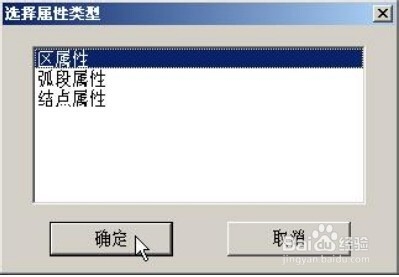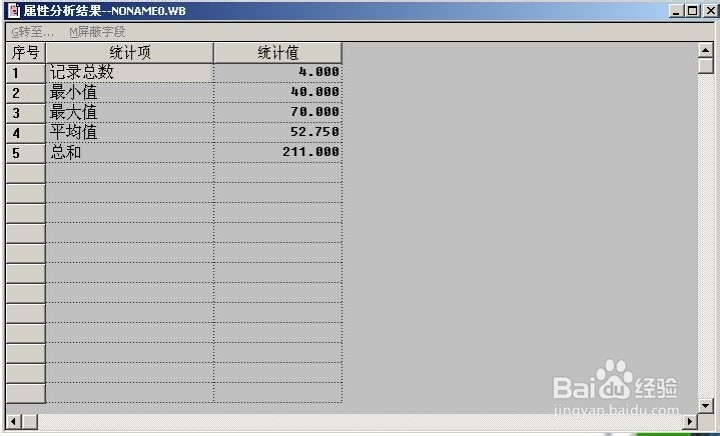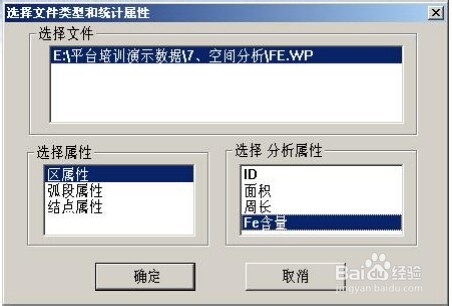1、单击“文件”菜单下“装区文件”,装入“Fe.wp”,如下图所示:
2、单击“属性分析”菜单下“浏览属性数据”命令,系统弹出“属性属性类型”对话框,选择“区属性”,单击“确定”,如下图所示:
3、“浏览属性数据”,结果如下图所示:
4、单击“属性分析”菜单下“单属性统计”命令,系蕙蝤叼翕统弹出“选择文件类型和统计属性”对话框,选择“区属性”、“Fe含量”,单击“确定”按钮,如下图所示:
5、“单属性统计”结果如下图所示:
6、单击“属性分析”菜单下“单属性累计统计”命令,生成横向直方图,系统弹出“选择文件类型和统计属性”对话框,选择“区属性”、“Fe含量”,单击“确定”,如下图所示:
7、“单属性累计统计”结果如下图所示:横向直方图的含义为:表示在某一区间内Fe的累计含量为多少。
8、单击“属性分析”菜单下“单属性分类统计”命令,生成横向直方图,系统弹出“选择文件属性类型”对话框,选择“区属性”,单击“确定”按钮,如下图所示:
9、系统弹出“确定分类信息”对话框,选择分类字段为:Fe含量、选择保留字段为:面积,如下图所示:
10、分类方式选择“分段方式”,系统弹出“设置分类列釉涑杵抑表”对话框,单击“输入分类项"按钮,设定分类区间,单击“确定”按钮,返回上一级对话框,最后单击“确定”按钮,如下图所示:
11、“单属性分类统计”结果如下图所示:
12、单击“属性分析”菜单下“单属性初等函数变换”命令,系统弹出“选择文件属性类型”对话框,选择“区属性”,单击“确定”按钮,如下图所示:
13、系统弹出”确定初等函数变换信息“,确定后,单击”确定“按钮,即可实现,如下图所示: